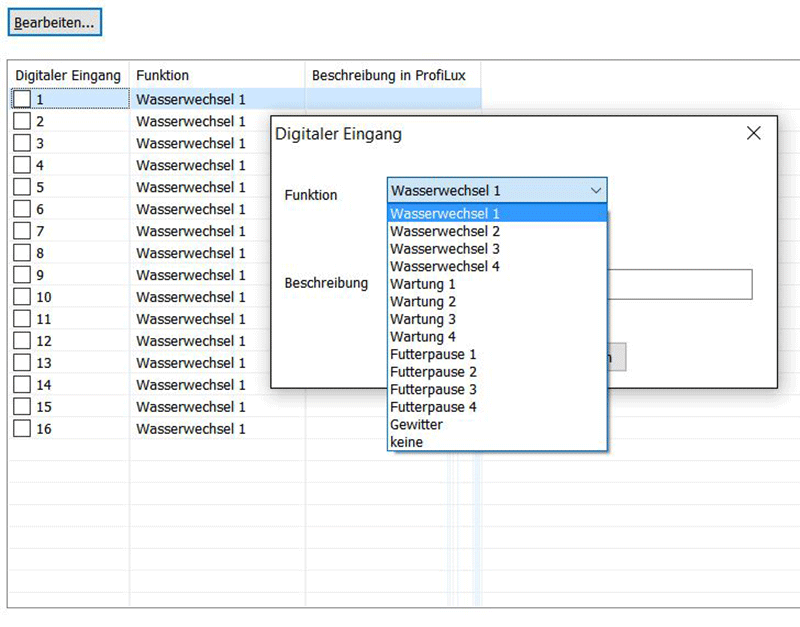"System - Werkseinstellung - Steckdosen - Schnittstellen - PAB"
Der sechste und letzte Menüpunkt nach der "Betätigung des ˩ ENTER ˩ - Zeichens in der Mitte der Navigationsschaltfläche ist der Menüpunkt "System"! Hier sind alle Systemfunktionen und -einstellungen wie z.B. die Netzwerkkonfiguration zusammengefasst. Es können natürlich wieder dieverse Untermenüs aufgerufen werden.
Folgende Einstellungen werden über den Menüpunkt "System" eingestellt:
- Werkseinstellung
- Vergabe eines Sicherheitsfeatures PIN
- Steckdosenfunktion
- 1-10V Schnittstellen
- Programmieren von besonderen LED-Leuchten
- Konfiguration des VIEW II
- die Kommunikationseinstellungen
- Alarmregelungen
- virtuelle Sensoren
- digitale Steckdoseneinstellungen
- PAB Konfiguration
- PTC Konfiguration
- DALI
- digitale Eingänge
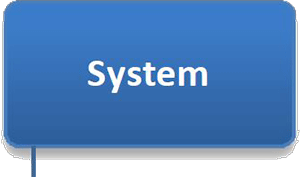 Also wieder einmal ein sehr umfangreicher Punkt, den wir hier im wesentichen beschreiben und bildlich darstellen. Leider können wir nur teilweise die Funktionen zeigen, die wir auch besitzen/ angeschlossen haben und das blendet leider einige Punkte aus!
Also wieder einmal ein sehr umfangreicher Punkt, den wir hier im wesentichen beschreiben und bildlich darstellen. Leider können wir nur teilweise die Funktionen zeigen, die wir auch besitzen/ angeschlossen haben und das blendet leider einige Punkte aus!
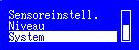
Falls ihr also uns hlefen könnt und wollt, so sind wir euch dafür dankbar - sendet einfach die fehlenden / relevanten Screenshots per Mail zu (
Das gleiche gilt natürlich, wenn ihr Fehler fest gestellt habt, auch darüber würden wir uns freuen!!
Die Profis sehen gleich, das in der linken Leiste ein wichtiger Punkt fehlt, aber da die Abbildung aus der Bedienungsanleitung/ Programmierhandbuch kommt und der "PAB konfigurieren" - Button fehlt .. dem sei gesagt, das wir ihn natürlich nicht vergessen haben - jedoch hat das "PAB - System" eine eigene Anleitung!! Diese haben wir natürlich auch berücksichtigt und beschrieben!
Der System - Menüpunkt SYSTEM ist in verschiedene Bereiche unterteilt! In jedem werden logischer Weise unterschiedliche Einstellungen vorgenommen und wie das immer ist, sind nicht unbedingt alle Einstellungen für den Betrieb des ProfiLux (egal welches Modell) nötig.
Wir aber stellen jeden Menüpunkt kurz vor und zeigen wie sich die Schaltfläche/ das Display für den Endnutzer darstellt.
Bei allen Einstellungen/ Programmierungen die gemacht werden, kommt natürlich am Ende immer die gleiche Systemabfrage, die wir hier in den Beschreibungen natürlich nicht mehrfach aufführen.
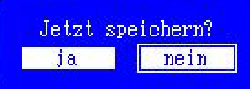
Werkseinstellung
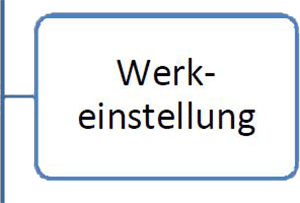 Nach Auswahl dieser Funktion werden Sie gefragt, ob jetzt Werkeinstellungen hergestellt werden sollen. Wird dies bejaht, werden alle Einstellungen auf den Auslieferungszustand zurückgesetzt! Die Betriebsstundenzähler werden nicht zurückgesetzt. Das kann schon einmal erforderlich sein, z.B. bei Erwerb eines gebrauchten ProfiLux, oder aber, wenn sich die "Richtung des Aquariums" - also das Habitat völlig ändert!
Nach Auswahl dieser Funktion werden Sie gefragt, ob jetzt Werkeinstellungen hergestellt werden sollen. Wird dies bejaht, werden alle Einstellungen auf den Auslieferungszustand zurückgesetzt! Die Betriebsstundenzähler werden nicht zurückgesetzt. Das kann schon einmal erforderlich sein, z.B. bei Erwerb eines gebrauchten ProfiLux, oder aber, wenn sich die "Richtung des Aquariums" - also das Habitat völlig ändert!
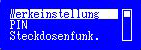
Muss ich/ möchte ich also bei "Null" starten ist das die einfachste Möglichkeit den ProfiLux zurückzusetzen.

System auf Werkseinstellung zurücksetzen .. die schnellste Möglichkeit, seinen ProfiLux frei von Daten/ Programmiereungen zu bekommen! Ob neu Aufsetzen, oder ein gebraucht gekaufter ProfiLux vorbereiten für die eigenen Einstellungen ... hier werden die Daten schnell wieder klar und ein Neubeginn kann erfolgen.
Jetzt Werksein.?
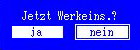
Klare Frage - Antwort gut überlegen!!
PIN
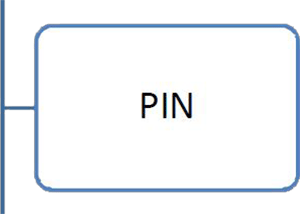 Eine persönliche Identifikationsnummer (PIN) dient dazu, das Gerät vor Einstellungsänderungen durch Unbefugte zu schützen. Von Werk aus ist die PIN auf 0000 gesetzt. Ist die PIN auf 0000 eingestellt, können alle Änderungen ohne Eingabe einer PIN vorgenommen werden. Sobald die PIN ungleich 0000 ist, muss bei jeder Einstellung zuvor diese PIN eingegeben werden. Dies gilt auch für die Änderung der PIN.
Eine persönliche Identifikationsnummer (PIN) dient dazu, das Gerät vor Einstellungsänderungen durch Unbefugte zu schützen. Von Werk aus ist die PIN auf 0000 gesetzt. Ist die PIN auf 0000 eingestellt, können alle Änderungen ohne Eingabe einer PIN vorgenommen werden. Sobald die PIN ungleich 0000 ist, muss bei jeder Einstellung zuvor diese PIN eingegeben werden. Dies gilt auch für die Änderung der PIN.
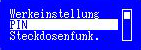
Hinweis: Gerät ausschalten (Spannungsversorgung abziehen), wieder einschalten (Spannungsversorgung wieder einstecken). Gleich darauf, noch während die Status- und Begrüßungsanzeige zu sehen ist, gleichzeitig Esc und RETURN drücken. Daraufhin werden Sie PIN löschen? gefragt. Nach Bestätigung mit Ja ist die PIN wieder im Auslieferungszustand (0000 – deaktiviert).

Sicherheit spielt bei vielen immer eine Rolle! Wir persönlich benutzen die Sicherheit (PIN - Vergabe) nicht, aber wenn der ProfiLux frei zugänglich am Becken steht und man z.B. Kinder hat, die ja bekanntlich alles ausprobieren, dann kann eine PIN - Vergabe zum Schutz der Einstellungen/ Programmierungen schon nützlich sein!
Neuer PIN:
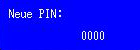
Einfach einen vierstelligen PIN eingeben und der ProfiLux ist geschützt!
Steckdosenfunktion
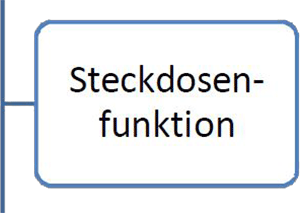 An Schaltausgängen werden schaltbare Geräte, z.B. Schaltsteckdosenleisten oder Dosierpumpen, angeschlossen.
An Schaltausgängen werden schaltbare Geräte, z.B. Schaltsteckdosenleisten oder Dosierpumpen, angeschlossen.
Die Funktion jedes Schaltausgangs kann individuell eingestellt werden. Die Schaltausgänge 1 bis 8 bei ProfiLux Plus II (eX) und ProfiLux 3/3.1 (eX) bzw. 1 bis 4 bei ProfiLux II (eX/Terra) sind in den Computern bereits fest eingebaut. Die Anzahl der Schaltausgänge kann mit der Zusatzkarte PLM-2L4S erweitert werden.
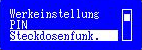
Weiterhin ist der Anschluss digitaler Steckdosenleisten an S1-S4 möglich. Mit digitalen Steckdosenleisten können bis zu 24 Steckdosen separat geschaltet werden. Nicht alle der unten genannten Funktionen sind in allen ProfiLux-Modellen verfügbar.
Nach Auswahl des Schaltausgangs ist zuerst die Funktion einzustellen:
Zeitschaltuhr danach Nummer der Zeitschaltuhr auswählen
Dieser Schaltausgang wird von der entsprechenden Zeitschaltuhr gesteuert.
Dosierpumpe danach Nummer der Dosierpumpe auswählen
Dieser Schaltausgang wird von der entsprechenden Dosierpumpen-Steuerung gesteuert.
Beleuchtung danach Nummer der Beleuchtung auswählen
Hiermit kann ein Schaltausgang einer Beleuchtung zugeordnet werden. Bei einer Dimmstellung der entsprechenden Beleuchtung von 0% ist er abgeschaltet. Bei 1% bis 100% ist sie eingeschaltet. Diese Funktion ist dazu gedacht, dimmbare Leuchtbalken abzuschalten, welche nicht über eine interne Spannungsabschaltung bei 0% verfügen, oder um nicht dimmbare Leuchten über die Netzzuleitung zu schalten. Dimmbare Leuchtbalken von GHL benötigen keine externe Abschaltung und werden direkt an einer permanenten Netzversorgung angeschlossen, da sie internmit einer Abschaltung versehen sind. Für den Betrieb von dimmbaren GHL-Leuchtbalken ist keine Schaltsteckdose notwendig!
Wasser füllen danach Nummer auswählen der entsprechenden Niveauregelung auswählen
Die Niveauregelung verwendet diesen Schaltausgang zum Schalten von Magnetventilen oder Pumpen wennWasser nachgefüllt werden soll. Diese Steckdose wird beim automatischenWasserwechsel und bei der Füllstandsregelung verwendet. Mit den beiden folgenden Steckdosen-Funktionen ist es möglich, für Wasserwechsel und Füllstandsregelung unterschiedliche Steckdosen zu schalten (z.B. für Osmoseund Salzwasser).
Wasser füllen (nur Wasserwechsel) danach Nummer auswählen der entsprechenden Niveauregelung auswählen
Die Niveauregelung verwendet diesen Schaltausgang zum Schalten von Magnetventilen oder Pumpen wennWasser nachgefüllt werden soll. Diese Steckdose wird nur beim automatischenWasserwechsel und nicht bei der Füllstandsregelung verwendet.
Wasser füllen (nur Füllstandsregelung) danach Nummer auswählen der entsprechenden Niveauregelung auswählen
Die Niveauregelung verwendet diesen Schaltausgang zum Schalten von Magnetventilen oder Pumpen wennWasser nachgefüllt werden soll. Diese Steckdose wird nur bei der Füllstandsregelung und nicht beim automatischen Wasserwechsel verwendet.
Wasser ablassen danach Nummer auswählen der entsprechenden Niveauregelung auswählen
Die Niveauregelung verwendet diesen Schaltausgang zum Schalten von Magnetventilen oder Pumpen wennWasser abgelassen werden soll.
Strömungspumpe danach Nummer der Pumpe auswählen.
Die Strömungssimulation schaltet diesen Schaltausgang ein wenn die entsprechende Strömungspumpe aktiv ist. Wichtiger Hinweis: Jeder Schaltvorgang ist für Steckdose und Pumpe eine Belastung. Daher dürfen die Zeiten in den Strömungs-Modi
Sequenz, Brandung oder Zufall nicht zu kurz eingestellt werden! Je nach angeschlossener Last haben die Steckdosen eine Lebensdauer von bis zu 10.000.000 Schaltzyklen.
Programmierbare Logik danach Nummer der programmierbaren Logik auswählen
Das Ergebnis der entsprechenden programmierbaren Logik wird auf diesem Schaltausgang ausgegeben. Siehe auch 9 Programmierbare Logik.
Summenalarm Im Falle irgendeines Alarms wird dieser Schaltausgang eingeschaltet.
Filter
Dieser Schaltausgang ist grundsätzlich dauerhaft eingeschaltet, abgesehen während der Futterpause. Nur ProfiLux 3: danach Nummer der korrespondierenden Futterpause (1 bis 4) auswählen
Immer an Dieser Schaltausgang ist immer angeschaltet.
Immer aus Dieser Schaltausgang ist immer ausgeschaltet.
Donner '
Dieser Schaltausgang wird für kurze Zeit (ca. 800 ms) eingeschaltet, wenn die Gewittersimulation einen Blitz erzeugt.
Gewitter
Dieser Schaltausgang ist während des Gewitters eingeschaltet und kann z.B. dazu verwendet werden während eines Gewitters eine Beregnungsanlage im Terrarium einzuschalten.
Wartung (nur ProfiLux 3) danach Nummer der Wartung auswählen (1 bis 4)
Dieser Schaltausgang ist während der Wartung eingeschaltet. Wasserwechsel danach Nummer auswählen der entsprechenden Niveauregelung auswählen Dieser Schaltausgang ist während des gesamtenWasserwechsels (beim Ablassen und Nachfüllen) eingeschaltet.
Variable Beleuchtung danach Nummer der variablen Beleuchtung auswählen
Hiermit kann einem Schaltausgang eine Variable Beleuchtung zugeordnet werden.
Digitaler Eingang danach Nummer des digitalen Eingangs auswählen
Dieser Schaltausgang ist eingeschaltet wenn der entsprechende digitale Eingang aktiv ist.
Außerdem kann ein Schaltausgang einem Regelkreis zugeordnet werden. Dazu ist erst einer der vorhandenen Regler (Sensoren) auszuwählen, z.B. Temperatur 1 oder pH-Wert 1. Nach der Auswahl des Reglers, der diesen Schaltausgang beeinflussen soll, ist die Funktion noch weiter zu konkretisieren.
Bei Temperaturreglern kann unter diesen Optionen gewählt werden:
Kühlung
Die Temperaturregelung verwendet diesen Schaltausgang um die Kühlung zu schalten.
Heizer
Die Temperaturregelung verwendet diesen Schaltausgang um einen Heizstab zuschalten.
Bodenheizung
Die Temperaturregelung verwendet diesen Schaltausgang um eine Bodenheizung zu schalten.
PTC
Dieser Schaltausgang ist an wenn die Temperaturregelung heizen oder kühlen will (also in beiden Fällen). Damit können Sie einen hier angeschlossenen PTC, der bereits über eine 1-10 V-Schnittstelle betrieben wird, vollständig stromlos machen wenn weder geheizt noch gekühlt werden muss. Prinzipiell kann ein PTC permanent mit Spannung versorgt werden und braucht daher nicht an einer Schaltsteckdose angeschlossen zu sein, allerdings kann man durch die Abschaltung den Standby- Strom sparen.
Alarm
Im Falle eines Alarms dieses Reglers wird die Steckdose eingeschaltet.
Bei allen anderen Reglern kann unter diesen Optionen gewählt werden:
Abwärts regeln
Die Regelung verwendet diesen Schaltausgang für die Abwärtsregelung, um z.B. den pH-Wert zu senken.
Aufwärts regeln
Die Regelung verwendet diesen Schaltausgang für die Aufwärtsregelung, um z.B. den der pH-Wert zu heben.
Alarm
Im Falle eines Alarms dieses Reglers wird dieser Schaltausgang eingeschaltet.
Nach Auswahl einer Funktion können weiterhin noch folgende Einstellungen getätigt werden:
Blackout Verzögerung – die hier eingestellte Zeit (0 bis 60 Minuten) bleibt dieser Schaltausgang nach Einschalten des ProfiLux in jedem Fall abgeschaltet. Diese Einstellung ist dann nützlich wenn dieser Schaltausgang einen Verbraucher schaltet der vor Wiedereinschalten erst abkühlenmuss, z.B. wenn das Wiedereinschalten einer HQI-Lampe nach einem Stromausfall verzögert werden soll.
Invertieren des Schaltverhaltens – wird diese Option aktiviert dann verhält sich der Schaltausgang genau umgekehrt: wenn er eingeschaltet sein sollte ist er ausgeschaltet und umgekehrt. Die Invertierung des Schaltverhaltens ist z.B. dann nützlich wenn Pumpen oder Magnetventile durch die Niveauregelung statt einausgeschaltet werden sollen.

Im Bereich der Schaltfunktionen (Steckdosenfunktion) sind wir wieder einmal in einem sehr umfangreichen Themenbereich! Die wahnsinnig vielen Schaltmöglichkeiten würden hier wirklich den Rahmen sprengen, deswegen haben wir oberhalt der Displayanzeige auch ausführlich alle Möglichkeiten aufgelistet!
Also halten wir uns hier nicht mehr bis in die letzte Ebene auf ..
Steckdose bearbeiten?
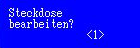
Die Anzahl der verfügbaren Steckdosen (zusätzliche Hardware erforderlich) hängt von dem jeweiligen ProfiLux/ Erweiterungskarten und vor allem an den angeschlossenen Steckdosenleisten ab!
Was.fuel.(A+N)
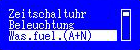
Hier steckt die Funktion Ablassen und Nachfüllen hinter.
Wasser ablas.
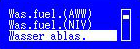
Wasser ablassenfunktion kann hier programmiert werden.
Var.Beleuchtung

Die ggf. genutzte variable Beleuchtung kann hier ausgewählt und eingestellt werden.
Immer an
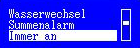
Steckdose dauerhaft eingeschaltet!
Immer aus
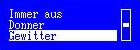
Steckdose dauerhaft ausgeschaltet!
Digitaler Eing.
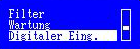
Reaktionen auf die ggf. genutzten digitalen Eingänge.
pH-Wert 1
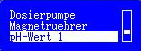
Steckdosenfunktion in Verbindung mit einem Sensor (hier pH 1) nutzen!
(nur als Beispiel)
Redox 1
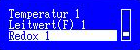
Steckdosenfunktion in Verbindung mit einem Sensor (hier Redox 1) nutzen!
(nur als Beispiel)
Leitwert (F) 2
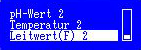
Steckdosenfunktion in Verbindung mit einem Sensor (hier Leitwert (F) 2) nutzen!
(nur als Beispiel)
1-10 V Schnittstellen
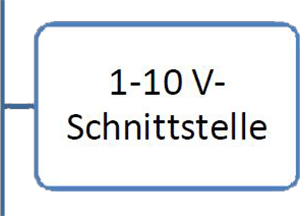 Jede 1-10 V-Schnittstelle kann separat konfiguriert werden. ProfiLux verfügt über vier fest eingebaute 1-10 VSchnittstellen L1 bis L4 (je zwei in einem Anschluss zusammengefasst). Mit der Erweiterungskarte PLM-2L4S oder PLM- 4L kann die Anzahl der 1-10 V-Schnittstellen erhöht werden.
Jede 1-10 V-Schnittstelle kann separat konfiguriert werden. ProfiLux verfügt über vier fest eingebaute 1-10 VSchnittstellen L1 bis L4 (je zwei in einem Anschluss zusammengefasst). Mit der Erweiterungskarte PLM-2L4S oder PLM- 4L kann die Anzahl der 1-10 V-Schnittstellen erhöht werden.
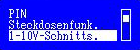
Nach Auswahl der Schnittstelle ist zuerst die Funktion einzustellen:
Beleuchtung danach Nummer der Beleuchtung auswählen
Hier werden dann dimmbare Leuchten – z.B. mit dimmbaren EVGs oder ProfiLux Moon - angeschlossen. Es ist somit möglich, jeder Beleuchtung eine beliebige 1-10 VSchnittstelle zuzuordnen.
Strömungspumpe danach Nummer der Pumpe auswählen
Diese Schnittstelle wird dann von der Strömungssimulation verwendet.
Unbelegt
Diese Schnittstelle hat keine Funktion.
Variable Beleuchtung danach Nummer der variablen Beleuchtung auswählen
Hiermit kann dieser Schnittstelle eine Variable Beleuchtung zugeordnet werden.
Konstanter Durchfluss danach Nummer eines Durchfluss-Sensors auswählen
Hiermit kann diese Schnittstelle eine Pumpemit variabler Geschwindigkeit ansteuern um einen konstantem Durchfluss zu erhalten, siehe auch 4 Durchfluss.
Außerdem kann eine 1-10 V-Schnittstelle einem Regelkreis zugeordnet werden. Dazu ist erst einer der vorhandenen Regler auszuwählen, z.B. Temperatur 1 oder pH-Wert 1. Der ausgewählte Regler gibt dann auf dieser Schnittstelle eine zur Regeldifferenz ( = Abweichung von Sollwert zu Istwert) proportionale Spannung aus.
Beispiel Temperaturregelung:
Wenn die Temperatur des Wassers die eingestellte Temperatur überschreitet wird eine zur Temperatur-Regeldifferenz proportionale Spannung ausgegeben. Einfach gesagt: Je ärmer desto
mehr Spannung. Damit ist es möglich, einen regelbaren Kühler anzusteuern – z.B. unseren PropellerBreeze mit Regelelektronik PropellerControl – und so Strom sparend bzw. leise wiemöglich zu betreiben.
Danach können die minimale und maximale Spannung dieser Schnittstelle eingestellt werden. In der Regel ist der Spannungsbereich 1 V bis 10 V, so wie es der Name der Schnittstelle bereits sagt. Eventuell ist es notwendig, die minimale Spannung (bei 1%) einzustellen (möglicher Bereich: 0 V bis 4 V).
Dies kann folgende Gründe haben:
Nicht alle Röhren sind gleichermaßen gut zum Dimmen geeignet. Näheres über die Dimmeignung kann Ihnen der Röhrenhersteller mitteilen. Diemeisten Probleme gibt es im unteren Dimmbereich (bis ca. 10%). Hier kann es passieren, dass die Röhre nach einer bestimmten Zeit (meist wenige Minuten) einfach abschaltet.
Lösung: Minimale Spannung erhöhen.
Nicht alle dimmbaren EVGs verhalten sich gleich. Die untere Dimmstellung sollte normalerweise bei einer Steuerspannung von 1V erreicht werden, volle Helligkeit bei 10V. Wir haben beobachtet, dass sich die Helligkeit bei manchen EVGs bei einer Steuerspannung unterhalb von 1,5V nicht weiter verändert, bei anderen EVGs geht der dimmbare Bereich bis ca. 0,8V.
Die Strömungspumpe bleibt stehen, obwohl die eingestellte Strömungsgeschwindigkeit >= 1% ist. Die maximale Spannung (bei 100%) ist zwischen 4,5V und 10V einstellbar,
um z.B. folgende Probleme lösen zu können:
Bei manchen dimmbaren EVGs ist zwischen 9,5V und 10V keine weitere Helligkeitsänderung sichtbar.
Die Strömungspumpe bringt Ihre volle Leistung bereits bei 8V.
Das Mondlicht ist bei 10V zu hell.
Hinweis: Um einen optimalen Helligkeitsverlauf zu erreichen sollten die Steuerspannungen auf die angeschlossene Leuchte angepasst werden, d.h. minimale Helligkeit und untere Steuerspannung sowie maximale Helligkeit und obere Steuerspannung sollten genau zusammenpassen.
Um einen optimalen Verlauf der Dimmung zu erreichen kann im Menü Manuelle Helligkeit getestet werden, ob sich bei den unteren Dimmwerten die Helligkeit ändert oder die Leuchte abschaltet und bei den oberen Dimmwerten auch noch Unterschiede in der Helligkeit erkennbar sind. Gegebenenfalls sind die minimale und maximale Spannung zu ändern und erneut zu testen.

Die Einstellungen im Bereich der 1-10 V Schnittstelle sind ebenfalls umfangreich und auch hier haben wir oberhalb dieser Tabelle eine ausfürhlich Beschreibung der Möglichkeiten beschrieben, so das wir hier nicht komplett in die Tiefe gehen werden/ können.
Am Beispiel hier zeigen wir euch die wichtigste, die Einstellung der Schnittstelle als Beleuchtung!
1-10V-Schnitts. bearbeiten?
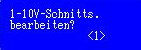
Auswahl der Nummer der 1-10 V-Schnittstelle (je Modell und Erweiterungen unterschiedlich) die bearbeitet werden soll.
Beleuchtung
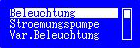
Auswahl 1-10 V Schnittstelle (L-Schnittstelle) für die Funktionsart Beleuchtung.
Auswahl zur Einstellung sämtlicher Hardware, die mittels einer 1-10 V Schnittstelle angesteuert wird und den Sensoren!
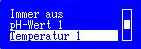
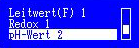
Beleuchtung Nummer
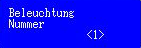
Auswahl der einzustellenden Nummer der Beleuchtung (Verbindung Beleuchtung 1 bis X mit den 1-10 V Schnittstellen)!!
Spannung Minimal
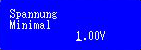
Maximale Spannung (siehe Besonderheiten oben in der Textbeschreibung)
Spannung Maximal
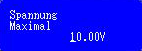
Minimale Spannung (siehe Besonderheiten oben in der Textbeschreibung)
LED - Leuchte programmieren
 Diese Funktionen dienen dazu, eine angeschlossene LED-Leuchte von GHL (ProfiLux Simu, Moon oder Sunrise) umzuprogrammieren. Während der Programmierung darf nur die zu programmierende Leuchte angeschlossen sein! Die Einstellung wird in der LED-Leuchte gespeichert (auch bei Stromausfall).
Diese Funktionen dienen dazu, eine angeschlossene LED-Leuchte von GHL (ProfiLux Simu, Moon oder Sunrise) umzuprogrammieren. Während der Programmierung darf nur die zu programmierende Leuchte angeschlossen sein! Die Einstellung wird in der LED-Leuchte gespeichert (auch bei Stromausfall).
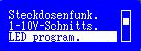
Kanaltausch – die Kanalzuordnung in der Leuchte wird getauscht. Standardmäßig reagiert ProfiLuxMoon auf Beleuchtung 1 (bzw. 3) und ProfiLux Sunrise auf 2 (bzw. 4). Nach Kanaltausch verhält sich die Leuchte genau umgekehrt. Das ist z.B. dann sinnvoll, wenn einMondlicht und ein gemeinsam dimmbarer Leuchtbalken über einen Y-Stecker an der gleichen Buchse des ProfiLux angeschlossen werden sollen.
Blitzmodus – hier kann eingestellt werden, ob das Blitzlicht (nur bei ProfiLux Simu) auf alle Blitze, auf Blitze 1 oder Blitze 2 reagieren soll. Ist nur ein ProfiLux Simu angeschlossen, sollte alle Blitze gewählt werden. Falls 2 ProfiLux Simu angeschlossen sind sollte das eine auf Blitze 1, das andere auf Blitze 2 reagieren. Das erzeugt einen schönen Effekt, da bei einem vom ProfiLux generierten Blitz nicht immer beide Blitzlichter reagieren, sondern der Zufall bestimmt, wo der Blitz erzeugt wird.
Mond-Farbe - diese Einstellung bestimmt ob Ihr Mondlicht tiefblau, hellblau oder blauweiß leuchtet. Diese Programmierung ist nur möglich bei den LED-Leuchten ProfiLux-Simu und ProfiLux-Moon. Dies ist NICHT möglich bei: ProfiLux-Simu-DB, ProfiLux-Simu-BW, ProfiLux-Moon-DB, ProfiLux-Moon-BW und ProfiLux-Sunrise!

In diesem Menüpunkt wird festgelegt, ob ein Funkempfänger angeschlossen und genutzt werden soll, sowie alle relevanten Eingaben zum Datum/ Zeit und Umstellungsdauer Sommer - zu Winterzeit!
Die Einstellung "Korrektur pro Tag" haben wir noch nie benutzt (Zeitupdate per Internet) und wir finden auch keinerlei Gründe zur Nutzung.
Kanaltausch?
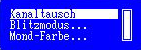
Kanaltausch für ProfiLux eingene Beleuchtung (Simulation) ohne zusätzliche Hardware wie z.B. Controller!
Kanaltausch?
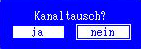
Auswahl treffen ..
Alle Blitze
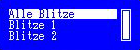
Einstellung der Blitzfunktion - also Wiedergabe alle Blitzarten, bzw. Auswahl der jeweiligen Blitze die wieder gegeben werden sollen bei Wettersimulation.
teifblau
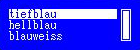
Lichtfarbe für die Mondsimulation, ebenfalls hier für die oben im Text beschriebenen Beleuchtung.
VIEW II konfigurieren
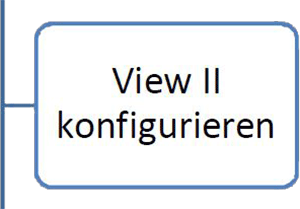 Wählt man diese Funktion kann der Kontrast eines angeschlossenen ProfiLux View II eingestellt werden. Diese Funktion ist nicht bei ProfiLux View (die ältere Bauart) anwendbar.
Wählt man diese Funktion kann der Kontrast eines angeschlossenen ProfiLux View II eingestellt werden. Diese Funktion ist nicht bei ProfiLux View (die ältere Bauart) anwendbar.
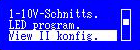
Heute nicht mehr produziert - ist die kleine Anzeigeerweiterung für viele aber immer noch nützlich und in Betrieb!

Diese kleine Anzeige - Erweiterung wird mittlerweile nicht mehr produziert, aufgrund der immer komplexer werdenden Onlinemöglichkeiten wie die App, der Webserver bzw. die neue Cloud - Funktion "myGHL"!
Kontrast für View
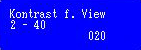
Kontrasteinstellungen für die Anzeige - Erweiterung von GHL!
Kommunikation
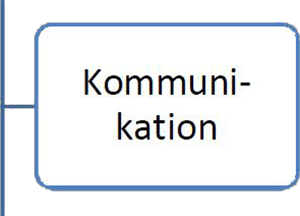 Hier werden alle Einstellungen vorgenommen welche die Kommunikation (Netzwerk/ Webserver usw.) betreffen.
Hier werden alle Einstellungen vorgenommen welche die Kommunikation (Netzwerk/ Webserver usw.) betreffen.
Hinweis: Folgende Einstellungen können nur am ProfiLux direkt vorgenommen werden!

Hinweis: Geräteadresse – Unter dieser Adresse ist der Computer vom PC-Bedienprogramm GHL ControlCenter zu erreichen. Falls mehrere Computer miteinander vernetzt sind müssen diese unterschiedliche Adressen haben! Ansonsten besteht keine Notwendigkeit diese Einstellung zu verändern. Falls mehrere Kommunikationsschnittstellen vorhanden sind, ist jetzt eine davon auszuwählen. Alle nachfolgenden Einstellungen beziehen sich ausschließlich auf die ausgewählte Schnittstelle!
Baudrate – hier wird die Verbindungsgeschwindigkeit der zuvor ausgewählten Schnittstelle eingestellt (Standard 9600 Baud). Die Verbindungsgeschwindigkeitmuss mit der Verbindungsgeschwindigkeit der Gegenstelle übereinstimmen (z.B. PC mit GHL Control Center). Wird die externe Anzeigeeinheit ProfiLuxView oder das SMS-Modul angeschlossen dannmuss 9600 Baud eingestellt werden! Das Erhöhen der Verbindungsgeschwindigkeit ist dann sinnvoll, wenn die Verbindung kurz und störsicher ist. Bei Übertragungsproblemen, z.B. bei langen und störanfälligen Leitungen, kann es sinnvoll sein die Baudrate zu reduzieren.
Hinweis: Für LAN- oderWLAN-Karten (PLM-LAN und PLM-WLAN) sind noch weitere Einstellungen, wie z.B. IP und SSID, vorzunehmen. Diese Einstellungen können nur mit GHL Control Center geändert werden!

COM1 - Serial
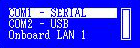
COM 1 ist der erste Anschluß - serialer Anschluß am ProfiLux.
Geräteadresse
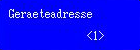
Geräteadresse für COM1 zuweisen - in der Regel (also bei einem ProfiLux) nichts ändern.
9600 Baud
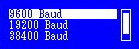
Die Baudrate festlegen (Baud - Schrittgeschwindigkeit) Netzwerkabhängig einzustellen.
COM2 - USB
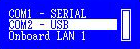
COM 2 Anschluß ist in der Regel der USB (ggf. Abweichungen je ProfiLux - Modell )
Geräteadresse
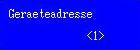
Ebenfalls hier eine Geräteadresse zuweisen (siehe oben)
9600 Baud
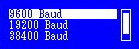
Die Baudrate festlegen (Baud - Schrittgeschwindigkeit) Netzwerkabhängig einzustellen.
Onboard LAN 1
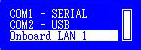
Die wichtige Schnittstelle - Onboard LAN 1 wird hier konfguriert!
Aktuelle IP:
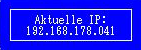
zeigt die aktuelle IP - Adresse an!
IP auto. bezie.?
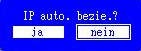
IP - Adresse automatisch beziehen
IP-Adresse
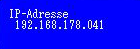
Bei der Auswahl NEIN - hier die gewünschte IP - Adresse eingeben.
Default Gateway
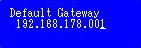
Den im eigenen Netzwerk genutzte Gateway eingeben
DNS-Server
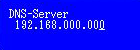
Den im eigenen Netzwerk genutzten DNS - Server eingeben
Alarm
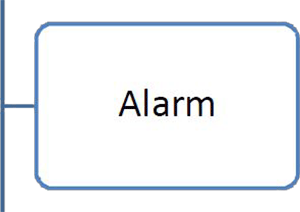 Hier kann der Betriebsmodus des Alarm-Summers eingestellt werden (nur Modellemit eingebautem Summer):
Hier kann der Betriebsmodus des Alarm-Summers eingestellt werden (nur Modellemit eingebautem Summer):
Summer aus – auch bei Alarm bleibt der Summer aus
Summer immer – bei Alarm wird der Summer aktiv, unabhängig von der Uhrzeit
Summer zu best. Zeit – bei Alarm wird der Summer nur zu einer bestimmten Zeit aktiv. Hier ist dann der Zeitbereich einzustellen, in welchem der Summer bei Alarm aktiv ist.
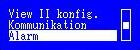
Zusätzlichmüssen noch die entsprechenden Alarm-Einstellungen bei den jeweiligen Sensoren gemacht werden.

Dieser kleine Menüunterpunkt läßt es zu, die Alarmtöne die aktivieren, deaktivieren bzw. nur zu bestimmten Zeiten zu aktivieren!
Die Grundlegenden Einstellungen wann ein Alarm ausgelöst wird haben wir in einem anderem Menüpunkt beschrieben!
Summer aus
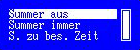
Deaktivieren des Summers bei Alarm
Summer immer
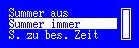
Aktivieren des Summers bei Alarm
S. zu bes. Zeit

Aktivieren des Summers bei Alarm zu bestimmten Uhrzeiten
Virtuelle Sensoren
 Unter diesem Menüpunkt können Sie so genannte virtuelle Sensoren verwalten.
Unter diesem Menüpunkt können Sie so genannte virtuelle Sensoren verwalten.
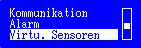 Was sind nun virtuelle Sensoren?
Was sind nun virtuelle Sensoren?
Am ProfiLux bzw. an entsprechenden Zusatzkarten können Sensoren zur Erfassung verschiedener Werte (z.B. Temperatur, Luftfeuchte) angeschlossen werden. Jedem dieser Sensoren ist ein Regelkreis zugeordnet dessen Parameter (Sollwert, Hysterese, nächtliche Änderung, etc.) eingestellt werden können. Die Regelung eines Sensors schaltet die zugehörigen Schaltsteckdosen (z.B. pH aufwärts und pH abwärts bei der pH-Wert-Regelung oder Heizstab, Bodenheizung und Kühlung bei der Temperaturregelung).
Eventuell ist es erforderlich ein und demselben Sensor mehrere, unterschiedlich eingestellte Regelkreise zuzuordnen. Ein Beispiel wäre eine Temperaturregelung, bei der Bodenfluter und Heizstab unter Berücksichtigung einer nächtlichen Änderung betrieben werden sollen, die Kühlung jedoch soll von der nächtlichen Änderung nicht beeinflusst werden (weil man keine aktive Nachtabsenkung haben möchte).
Die Lösung ist hier eine "Kopie" ( = virtueller Sensor) des tatsächlich vorhandenen Sensors anzulegen. Dieser virtuelle Sensor und dessen zugehöriger Regelkreis können genau so verwendet werden wie ein "normaler" Sensor. Der aktuell gemessene Wert des virtuellen Sensors ist natürlich immer gleich dem Messwert des "Originalsensors". Außerdem kann ein virtueller Sensor auch nicht kalibriert werden.
Außer der einfachen Kopie eines Sensors kann ein virtueller Sensor auch aus 2 Original-Sensoren erzeugt werden, dann wird einMittelwert aus den aktuellen Werten der beiden Original-Sensoren berechnet. Dies hat 2 Vorteile: Zum einen kann es sinnvoll sein bei einer großenWassermenge (z.B. Teich) an 2 verschiedenen Stellen zumessen und davon einenMittelwert bilden, zum anderen können beide Original-Sensoren auf eine zu große Abweichung hin überwacht werden. Eine zu große Abweichung könnte auf eine Störung hinweisen, die Anzeige eines Alarms ist dann möglich.
Hinweis: Insgesamt können 8 (ProfiLux II) bzw. 32 (ProfiLux 3) Sensoren verwaltet werden (Summe aus tatsächlich vorhandenen und virtuellen Sensoren).
Neuer virtueller Sensor
Hier kann ein neuer virtueller Sensor erzeugt werden. Zuerst wählen Sie den Typ des virtuellen Sensors aus: Kopie - jetzt wählen Sie noch den Original-Sensor aus von dem eine „Kopie“ erzeugt werden soll. Der aktuelleWert des virtuellen Sensors entspricht immer dem aktuellen Wert des Original-Sensors.
Mittelwert - jetzt wählen Sie noch Sensor 1 und Sensor 2 aus. Der aktuelle Wert des virtuellen Sensors entspricht immer dem aktuellen Mittelwert aus beiden Original-Sensoren. Bei den Alarm-Einstellungen kann zusätzlich ein Vergleichsalarm angegeben werden. Nach Speicherung steht ein virtueller Sensor (z.B. TEMPERATUR 2) zur Verfügung. Die zugehörigen Einstellungen (Sollwert, Hysterese, etc.) werden vom Originalsensor übernommen (kopiert).
Löschen eines virtuellen Sensors
Damit kann ein virtueller Sensor wieder gelöscht werden.
Hinweis: Nach dem Erstellen eines virtuellen Sensors werden die Sensoren des entsprechenden Typs neu nummeriert. In enMenüs des ProfiLux können Sie virtuelle Sensoren von tatsächlich vorhandenen Sensoren dadurch unterscheiden dass die Bezeichnung virtueller Sensoren vollständig großgeschrieben wird (z.B. PH-WERT 1).

In diesem Menüpunkt wird festgelegt, ob ein Funkempfänger angeschlossen und genutzt werden soll, sowie alle relevanten Eingaben zum Datum/ Zeit und Umstellungsdauer Sommer - zu Winterzeit!
Die Einstellung "Korrektur pro Tag" haben wir noch nie benutzt (Zeitupdate per Internet) und wir finden auch keinerlei Gründe zur Nutzung.
Neu vir. Sensor
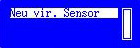
Auswahl eines neuen/ ersten virtuellen Sensors
Kopie
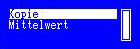
Sensor als Kopie (Doppel anlegen) für z.B. einen zweiten Regelkreislauf
pH-Wert 1
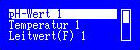
Sensorauswahl Kopie
Sensor 1
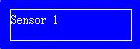
Nach dem speichern kann der Sensor 1 z.B. angewählt werden um weiter Einstellungen vorzunehmen.
Mittelwert
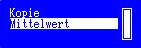
Mittelwert - jetzt wählen Sie noch Sensor 1 und Sensor 2 aus. Der aktuelle Wert des virtuellen Sensors entspricht immer dem aktuellen Mittelwert aus beiden Original-Sensoren. Bei den Alarm-Einstellungen kann zusätzlich ein Vergleichsalarm angegeben werden. Nach Speicherung steht ein virtueller Sensor (z.B. TEMPERATUR 2) zur Verfügung. Die zugehörigen Einstellungen (Sollwert, Hysterese, etc.) werden vom Originalsensor übernommen (kopiert).
Digitale Steckdosen
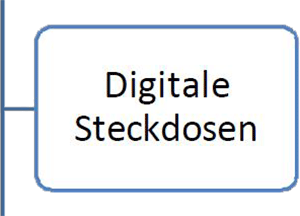 Hier werden unsere digitalen Steckdosen bzw. Dosiereinheiten verwaltet werden.
Hier werden unsere digitalen Steckdosen bzw. Dosiereinheiten verwaltet werden.
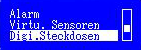
Zuerst werden Sie nach digitale Steckdosen verwenden? gefragt (das bezieht sich auch auf Dosiereinheiten, die Sie digital anschließen möchten). Haben Sie Ja gewählt dann wird der Steckdosensteuerausgang S1-S4 auf digitale Datenübertragung umgestellt so dass an diesem Anschluss eine Kommunikation mit digitalen Steckdosenleisten und Dosiereinheiten möglich wird.
Falls eingestellt wurde, dass digitale Steckdosen verwendet werden sollen kann anschließend noch unter folgenden Optionen gewählt werden:
Nummerierung einstellen - Damit ordnen Sie den Steckdosen der digitalen Schaltsteckdosenleiste (bzw. den Pumpen der Dosiereinheit) Nummern zu. Die erste Steckdose der Leiste (bzw. Pumpe der Dosiereinheit) erhält die eingestellte Startnummer, die nächste Steckdose (bzw. Pumpe) diese Nummer + 1, usw. Wird z.B. 10 als erste Nummer eingestellt dann haben die Steckdosen der Leiste die Nummern 10, 11, 12, 13, 14 und 15. Die Pumpen einer Dosiereinheit hätten in diesem Fall die Nummern 10, 11, 12 und 13. Auf diese Nummern beziehen sich dann die eingestellten Schaltsteckdosenfunktionen, siehe auch 8.3 Schaltausgang. Es können Startnummern zwischen 1 und 19 eingestellt werden.
Ausgangszustand einstellen - (für Dosierpumpeneinheiten ist diese Funktion nicht gegeben) Damit können die Zustände der einzelnen Steckdosen einer digitalen Schaltsteckdosenleiste unmittelbar nach Netzspannungsanschaltung eingestellt werden. Diese Zustände werden auch angenommen wenn die Kommunikation zwischen ProfiLux und der Steckdosenleiste aus irgendwelchen Gründen länger als 60 s ausbleibt, z.B. bei abgezogenem Steuerkabel oder einem Defekt des ProfiLux. Die digitale Steckdosenleiste überwacht permanent ob sie noch Befehle vom ProfiLux erhält. Es ist beispielsweise denkbar dass Sie Ihre digitale Steckdosenleiste so einstellen dass bei einer Störung die Steckdose für den Filter an und die Steckdose für die Heizung aus ist. So ist die Wasserzirkulation weiter gewährleistet, eine Überhitzung gleichzeitig ausgeschlossen.
keine Aktion – Es wird nachfolgend keine weitere Aktion durchgeführt.
Hinweis: Die Einstellung Digitale Steckdosen verwenden wirkt sich nur auf S1-S4 aus! Alle übrigen Anschlüsse für Schaltsteckdosen (z.B. S5 - S8) sind weiterhin ausschließlich für herkömmliche Schaltsteckdosen geeignet, diese Anschlüsse können auch nicht umgestellt werden.
Wurde die Option Digitale Steckdosen verwenden aktiviert kann mit S1-S4 keine herkömmliche Schaltsteckdose angesteuert werden.
Ein Mischbetrieb von digitalen Steckdosen (an S1-S4) und herkömmlichen Steckdosen (an den übrigen Schaltsteckdosenanschlüssen, z.B. S5 - S8) ist möglich.
Soll der Einschaltzustand oder die Nummerierung eingestellt werden, darf nur eine einzige digitale Schaltsteckdose bzw. Dosierpumpeneinheit angeschlossen sein. Wären mehrere während der Programmierung angeschlossen würden alle die neue Programmierung übernehmen!
Die Nummerierung von digitalen Steckdosenleisten und Dosierpumpeneinheiten ist frei wählbar (siehe Nummerierung einstellen). Im Gegensatz hierzu ist die Nummerierung herkömmlicher Steckdosenleisten dadurch festgelegt an welchem Ausgang sie angeschlossen sind. Steckdosen einer Leiste welche an S5 - S8 angeschlossen ist haben z.B. immer die Nummerierung 5 bis 8. Hier ist also darauf zu achten dass sich keine doppelten Nummernzuordnungen ergeben!
Die eingestellte Nummerierung und Ausgangszustände werden dauerhaft in der digitalen Steckdosenleiste gespeichert und bleiben damit auch erhalten wenn sie nicht an Netzspannung angeschlossen ist.

Endlich wieder einmal ein einfach gehaltener Menüpunkt! Hier wird dem ProfiLux nur gesagt ob und an welcher Schnittstelle eine digitale Steckdosenleiste angeschlossen ist!
Di.St. an S1-S4?
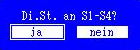
Auswahl und bestätigen!
Di.St. an S5-S8?
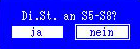
Auswahl und bestätigen!
PAB konfiguration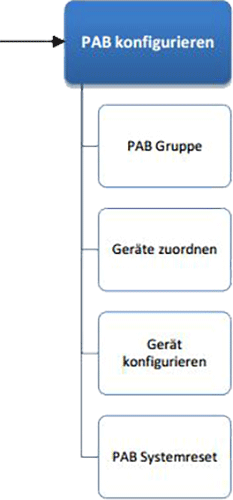
Geräte mit ProfiLux Aquatic Bus – kurz PAB – werden an den entsprechenden RJ45-Buchsen am ProfiLux 3 angeschlossen. Mehrere PAB-Geräte werden quasi „in Reihe“ geschaltet. Das bedeutet, das erste PABGerät wird über ein PAB-Verbindungskabel mit einem der PAB-Anschlüsse des ProfiLux 3 verbunden. Das nächste PAB-Gerät wird entweder am freien PAB-Anschluss am ProfiLux 3 oder am freien PAB-Anschluss des vorangehenden PAB-Gerätes angeschlossen. Ein weiteres PAB-Gerät wird dann an einem freien PABAnschluss des vorangehenden PAB-Gerätes angeschlossen, und so weiter. Es können an dem Bus auch mehrere ProfiLux Computer angeschlossen sein. Die letzten PAB-Geräte am PAB haben demnach immer einen nicht belegten PAB-Anschluss.
Hinweis: Verbinden Sie niemals die beiden letzten PAB-Geräte durch ein zusätzliches PABVerbindungskabel, damit eine Ringverbindung entsteht. Die letzten PAB-Geräte müssen immer einen freien PAB-Anschluss aufweisen.
Ein neues Gerät kann auch im laufenden Betrieb hinzugefügt werden. Dazu einfach das Gerät an dem freien Port des ProfiLux oder eines PAB-Gerätes anschließen und die Stromversorgung herstellen.
Hinweis: Muss der Bus aufgetrennt werden, sollte man sich im Klaren sein, dass die PAB-Geräte ab dieser Stelle nicht mehr angesprochen werden können. Der ProfiLux zeigt dann einen PABCOM Alarm an, da er nicht mehr alle zugeordneten PAB-Geräte erreicht. Sofern Sensoren angezeigt werden, die nicht mehr abgefragt werden können, wird COM AL angezeigt. Im laufenden Betrieb ist dies nicht ratsam, da ab der Trennstelle Steckdosen und 1-10V Schnittstellen nicht mehr angesteuert sowie Sensoren nicht mehr abgefragt werden können. Ist die Verbindung des PAB wieder hergestellt, arbeitet alles wieder wie zuvor.
PAB - Gruppe
Befindet sich nur ein ProfiLux am PAB, so muss diese Einstellung nicht geändert werden. Sie kann auf dem Standardwert 1 bleiben. Wenn mehrere ProfiLux an einem PAB angeschlossen werden sollen, muss jedem ProfiLux Computer eine einmalige Gruppe zugeordnet werden, damit die PAB-Geräte unterschieden werden können. Wurde die Gruppennummer gespeichert, befindet sich der ProfiLux ab diesem Zeitpunkt in der eingestellten Gruppe. Alle zuvor zugeordneten PAB-Geräte werden nicht mehr angesprochen, da diese sich noch in der ursprünglichen Gruppe befinden. Sie müssen neu zugeordnet werden.
Hinweis: Die Wahl der Gruppennummer ist frei, jedoch muss darauf geachtet werden, dass eine Gruppe nicht mehrfach belegt wird.
PAB - Geräte zuordnen
Geräte zuordnen ist immer dann auszuführen wenn ein Gerät am PAB hinzugefügt oder entfernt wird oder Erweiterungskarten in einer Expansion Box geändert werden. Es müssen immer alle PAB-Geräte ausgewählt werden, auch wenn sie bereits vorher schon ein Mal zugeordnet wurden.
Hinweis: Bevor die Geräte zugeordnet werden können, müssen alle Verbindungen vollständig hergestellt sein. Desweiteren muss die Stromversorgung aller PAB-Geräte sichergestellt sein. Wenn das nicht gewährleistet ist, ist der Bus unterbrochen und es sind nicht alle PABGeräte ansprechbar. Auch alle Erweiterungskarten müssen zu dem Zeitpunkt bereits in ihrer Expansion Box installiert sein.
Bei Geräte zuordnen wird der ganze PAB nach Geräten durchsucht und anschließend wird deren Seriennummer angezeigt. Alle Geräte, die man dem ProfiLux zuordnen möchte, müssen mit den Pfeiltasten selektiert werden. Ist ein PAB-Gerät schon einem anderen ProfiLux zugeordnet, entzieht man mit einer Auswahl dem anderen ProfiLux das entsprechende Gerät.
Hinweis:
Pfeil auf/ab: navigieren in der Liste der PAB-Geräte
Pfeil rechts: Auswahl des markierten PAB-Geräts
Pfeil links: entfernt die Auswahl des markierten PAB-Gerätes
Return: schließt die Zuordnung ab
Ist die Auswahl abgeschlossen und mit Return bestätigt, fügt der ProfiLux alle PAB-Geräte die ausgewählt wurden seiner Gruppe hinzu. Anschließend werden die neuen Sensor-Eingänge, Steckdosen, Schnittstellen, etc. ermittelt und im ProfiLux gespeichert.
Hinweis: Werden nicht alle Geräte gefunden, sollte die PAB-Verbindung und die Stromversorgung aller PAB-Geräte überprüft werden.
PAB - Gerät konfigurieren
Hiermit können Einstellungen der PAB-Geräte vorgenommen werden. Nach Auswahl von Gerät konfigurieren werden alle angeschossenen Geräte angezeigt, nach Auswahl eines Gerätes können Einstellungen vorgenommen werden (abhängig vom ausgewählten Gerät).
PAB - Steckdosenleiste konfigurieren
Nummerierung - Mit diesem Wert wird die Nummer der ersten Steckdose (Startnummer) der Powerbar-PAB eingestellt. Die nachfolgenden Steckdosen werden entsprechend der Startnummer weitergezählt.
Hinweis:
Startnummer = 3:
erste Steckdose: Schaltsteckdose 3,
zweite Steckdose: Schaltsteckdose 4,
usw
Ausgangszustand einstellen - Wenn die Powerbar-PAB über eine Minute keine Kommandos empfängt (z.B. weil der Bus getrennt wurde, ProfiLux ausgeschaltet oder defekt ist, …), können die Steckdosen der Powerbar-PAB aus Sicherheitsgründen in einen definierten Zustand (ein oder aus) geschaltet werden. Der Ausgangszustand kann für jede Steckdose separat eingestellt werden. Beispielsweise kann es sinnvoll sein, den Filter eingeschaltet zu lassen. Andererseits ist es besser im Fehlerfall die Heizung abzuschalten, damit das Aquarium nicht überhitzt.
PAB - Systemreset
Mit diesem Menüpunkt entfernt man alle PAB-Geräte sowie deren Ressourcen (Sensoreingänge, Schnittstellen, etc.) aus dem Speicher des ProfiLux. Das sollte natürlich nur gemacht werden wenn der ProfiLux tatsächlich keine PAB-Geräte mehr ansprechen soll oder wenn es zu Problemen mit dem PAB kam
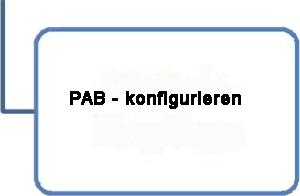
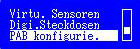

Dieser Punkt ist beim ProfiLux erst später hinzugekommen und deswegen gibt es einen eigene Anleitung zum Thema PAB - ProfiLux Aqua Bus!!
Als Hinweis: In der Betriebsanelitung PAB gibt es auch eine FAQ - Fehlerbehebung!
PAB Gruppe

PAB - Gruppeneinstellung
PAB Gruppe
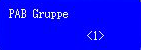
PAB - Gruppe auswählen / nummerieren
Geraete zuordn.
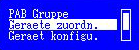
Geräte zuordnen
Anzeige Anschluß
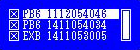
Anzeige aller angeschlossenen und vor allem erkannten PAB - Geräte durch setzen des Hakens (Pfieltaste) wird zugeordnet
Geraet konfigi.
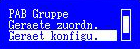
Anzeige aller angeschlossenen und vor allem erkannten PAB - Geräte durch setzen des Hakens (Pfieltaste) wird zugeordnet
Auswahl angeschlossene Geräte
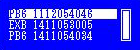
Anzeige aller angeschlossenen/ erkannten PAB - Geräte - Auswahl und weiter
Nummeri. einst.
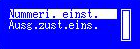
Nummerierung einstellen
Startnummer Schaltausgang
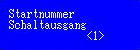
Startnummer Schaltausgang festlegen
Ausg.zust.eins.
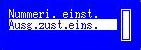
Auzgangszustand einstellen (AN oder AUS bei Stromausfall und Wiederherstellung der Stromverbindung
Auswahl Steckdosen
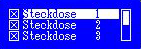
Auswahl der jeweiligen Steckdosen
PAB Systemreset

Systemreset aller PAB - Geräte (nur PAB - kein Werksreset)
Jetzt PAB Reset?
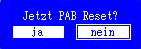
JA | NEIN ... Entscheidung treffen! -> alle PAB-Einstellungen gehen verloren
PAB-Information
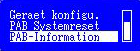
Information welche PAB - Geräte angeschlossen/ erkannt und zugeordnet sind!
Anzeige PAB - Geräte
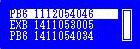
Anzeige .... aller PAB - Geräte
PTC konfigurieren
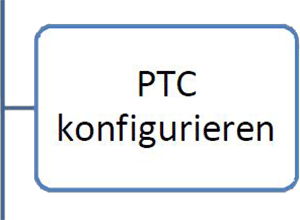 Falls Sie unser Kühl- und Heizgerät ProfiLux Temperature Control (PTC) verwenden können Sie eine der nachfolgenden Aktionen ausführen:
Falls Sie unser Kühl- und Heizgerät ProfiLux Temperature Control (PTC) verwenden können Sie eine der nachfolgenden Aktionen ausführen:
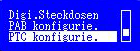
Kanaltausch – falls PTC auf einen ungeraden Kanal (L1, L3, etc.) reagiert wird er nach dem Kanaltausch auf einen geraden Kanal (L2, L4, etc.) reagieren und umgekehrt
Silent Mode ein – die Lüfter werden gedrosselt und damit leiser betrieben, die Effizienz sinkt dabei etwas
Silent Mode aus – die Lüfter werden normal betrieben
Hinweis: PTC kann nur an den internen 1-10 V-Schnittstellen betrieben werden. Während der Konfiguration eines PTCs dürfen sonst keine Geräte an den internen 1-10 VSchnittstellen angeschlossen sein. Die Konfiguration wird im PTC gespeichert und bleibt auch ohne Stromversorgung erhalten.

Konfiguration von Kühl- und Heizgeräte ProfiLux Temperature Control (PTC), also Kühler, Lüfter und so weiter können hier eingestellt werden.
keine Aktion
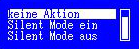
es wird keine Aktion ausgeführt (Werkseinstellung)
Silent Mode ein
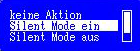
Silent Mode aktivieren
Silent Mode aus
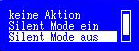
Silent Mode deaktivieren
Kanaltausch

Kanaltausch durch führen
DALI
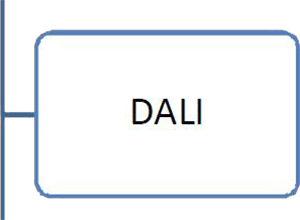 DALI (Digital Addressable Lighting Interface) ist eine standardisierte digitale Schnittstelle zum Anschluss von entsprechenden Geräten (z.B. DALI-EVGs) über einen Datenbus. Über nur eine Steuerleitung können bis zu 64 Geräte getrennt angesprochen werden, die Geräte werden anhand ihrer Adresse unterschieden.
DALI (Digital Addressable Lighting Interface) ist eine standardisierte digitale Schnittstelle zum Anschluss von entsprechenden Geräten (z.B. DALI-EVGs) über einen Datenbus. Über nur eine Steuerleitung können bis zu 64 Geräte getrennt angesprochen werden, die Geräte werden anhand ihrer Adresse unterschieden.
Die Nummerierung der DALI-Gerätemacht ProfiLux auf Kommando vollautomatisch. Sie müssen dann nur noch einstellen, welches Gerät auf welche Beleuchtung reagieren soll.
Falls eine DALI-Schnittstelle vorhanden ist dann können Sie im Menü DALI unter folgenden Funktionen wählen:
Minimale Dimmstellung DALI – DALI-Geräte haben eine minimale physikalische Dimmstellung die vom Hersteller vorgegeben ist. Um einen optimalen Dimmverlauf zu erzielen sollten Sie hier diesen Wert entsprechend den verwendeten Geräten einstellen. VonWerk aus ist 85 eingestellt, das entspricht dem Wert von Osram DALI-EVGs. Es können Werte zwischen 0 und 254 eingestellt werden.
Neu nummerieren – Hiermit bekommen alle angeschlossenen DALI-Geräte zuerst eine neue Lang-Adresse (zwischen 0 und 16777215) zugeteilt, danach sucht ProfiLux nach allen angeschlossenen DALI-Geräten und vergibt Kurzadressen zwischen 0 und 63. Wenn ProfiLux mit der Nummerierung fertig ist wird die Anzahl der gefundenen Geräte angezeigt. Falls nicht alle Geräte gefunden wurden obwohl die Verkabelung einwandfrei ist dann führen Sie Neu nummerieren nochmals aus.
Die Funktion Neu nummerieren müssen Sie nur ausführen wenn Sie am DALI-Bus neue Geräte angeschlossen haben.
Beleuchtung zuordnen – Damit ordnen Sie jedem angeschlossenen DALI-Gerät eine Beleuchtung zu, das bedeutet dass abhängig von der zugeordneten Beleuchtung die Helligkeit im entsprechenden DALI-Gerät eingestellt wird. Nach der Auswahl dieser Funktion können Sie mit Pfeil auf/ab einstellen welchem Gerät Sie eine Beleuchtung zuordnen wollen. Das gerade ausgewählte Gerät wird dannmit einer Helligkeit von 100% betrieben, alle übrigen Geräte (bzw. dessen zugehörige Lampen) werden abgeschaltet. Bestätigen Sie die Auswahl mit RETURN, dann können Sie die Beleuchtung zuordnen? (Pfeil auf/ab, dann wieder RETURN). Nach einer kurzen Wartezeit können Sie eine weitere Zuordnung vornehmen. Wenn Sie fertig sind drücken Sie ESC.

Diese Funktion steht uns nicht zur Verfügung, da wir keine Beleuchtung in Betrieb haben, die diese Programmierung abbildet!
Digitale Eingänge
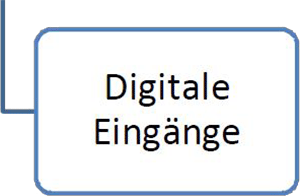 Falls eine Erweiterungskarte PLM-ADIN vorhanden ist stehen neben 2 analogen auch 4 digitale Eingänge zur Verfügung. Der Zustand eines digitalen Eingangs kann verwendet werden um direkt eine Schaltsteckdose zu schalten oder um eine Spezialfunktion zu starten bzw. zu beenden.
Falls eine Erweiterungskarte PLM-ADIN vorhanden ist stehen neben 2 analogen auch 4 digitale Eingänge zur Verfügung. Der Zustand eines digitalen Eingangs kann verwendet werden um direkt eine Schaltsteckdose zu schalten oder um eine Spezialfunktion zu starten bzw. zu beenden.
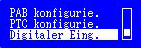
Nach Auswahl des digitalen Eingangs kann dessen Funktion eingestellt werden:
keine Aktion - Dieser digitale Eingang bewirkt keine spezielle Funktion.
Wasserwechsel - Dieser digitale Eingang startet den automatischenWasserwechsel. Ein zweiter Schaltimpuls bricht den automatischenWasserwechsel ab.
Wartung - Dieser digitale Eingang startet denWartungsmodus. Ein zweiter Schaltimpuls beendet denWartungsmodus.
Futterpause - Dieser digitale Eingang startet die Futterpause. Ein zweiter Schaltimpuls beendet die Futterpause.
Gewitter - Dieser digitale Eingang startet ein Gewitter.

Auch eine PLM - ADIN Schnittstelle nutzen/ haben wir nicht, deswegen können wir euch auch hier nicht den vollen Funktionumfang zeigen!
Digitaler Eing. bearbeiten?
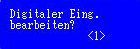
Digitaler Eingang bearbeiten (Auswahl)
Wartung 1
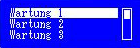
Als Beispiel haben wir die Wartungs - Funktion raus gesucht - Futterpause und GEwitter wird ebenso unterstützt wie Wasserwechel!
keine Direkteingabe/ Besonderheiten
Wie üblich zeigen wir euch zum Ende des Beitrages in unserer Berichtsreihe "Direkteingabe" immer die Besonderheiten und die Funktionen, die ggf. nur mit der Software GHL ControlCenter machbar sind! Hier kommen also jetzt die Screenshots aus der Software!
Systemansicht in der Software
Im oberen Bereich sehen wir die Besonderheit (notwendig für die Nutzung myGHL) Anmeldung an "mxGHL" - es geht mittels doppelter Anmeldung und Identifizierung in der Cloud und mit dem ProfiLux! Wir haben dazu aber auch schon einen Beitrag auf unserer Seite geschrieben, der darüber ausreichend Informationen gibt!
Darunter ist eine grafische Dastellung der angeschlossenen zusätzlichen Hardware (ohne Sensoren - die werden nicht im System angezeigt), in unserem Fall am ProfiLux 3 Ex z.B. die Powerbars und die Expansionsbox!
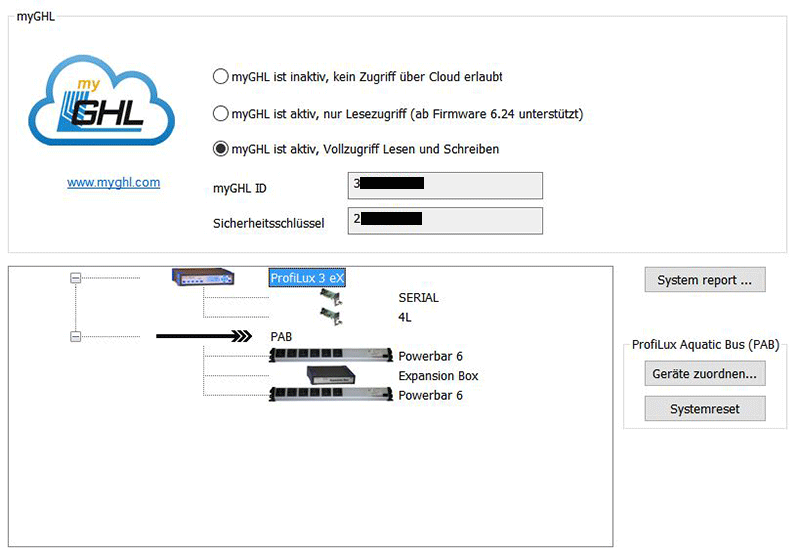
Hier befindet sich auch eine Besonderheit, die mittels Direkteingabe nicht möglich ist, der "System report"!
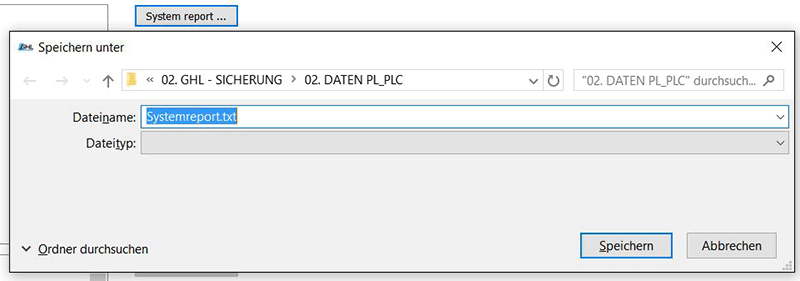
Ein Klick auf den Button und es wird ein Speicherort abgefragt! Mit dieser Datei ist es GHL möglich einen Support leisten zu können, wenn die Möglichkeiten des Nutzer erschöpft sind!
PAB - Konfiguration
Wie über die Direkteingabe beschrieben, geht es hier natürlich schneller und grafisch unterstützt! Der Button "Geräte zuordnen.." zeigt alle angeschlossenen und erkannten PAB - Geräte!

Der PAB - Systemreset wird nach Betätigung noch einmal mit einer Sicherheitsabfrage durchgeführt!
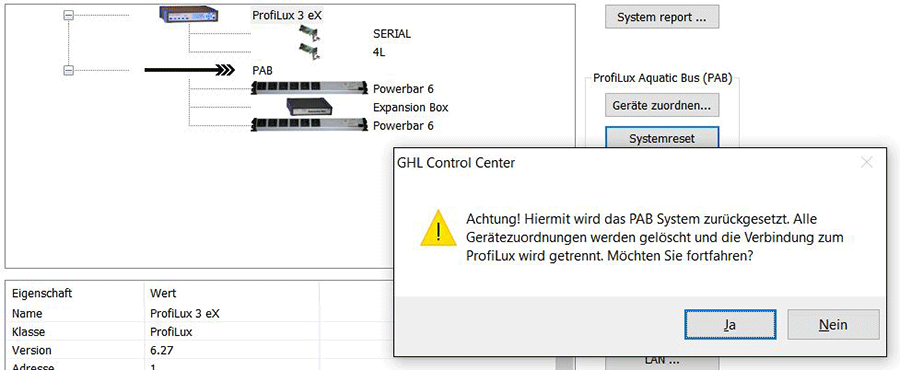
Der untere Bereich der Systemansicht zeigt die Grundinformationen des ProfiLux inkl. Angabe der Anschlüsse wie z.B. pH-Wert/ Temperatur, aber auch die Softwareversion und Adressdaten, sowie die Erweiterungsslots usw.!
Ganz unten die zwei "Kommunikation-Schnittstellen", also Serial- und USB - Anschluß! In der Version 3 Ex haben wir einen Webserver und die Angabe der derzeitigigen IP - Adresse.
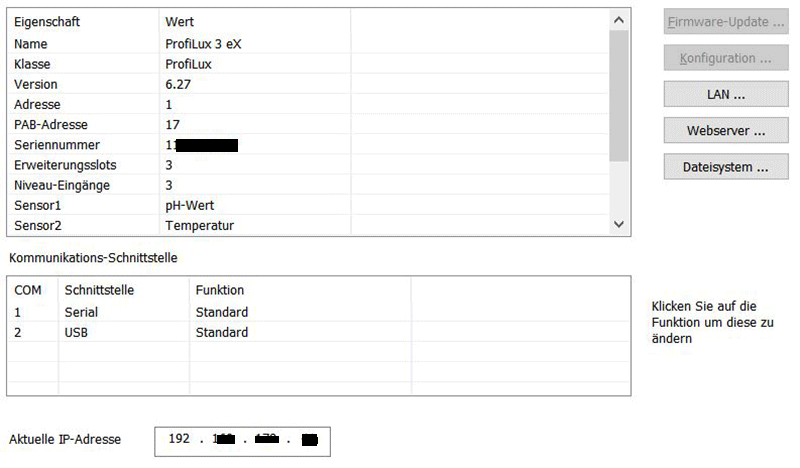
ein Klick auf den Button "LAN ..." zeigt die gesamte Bandbreite der Webkommunikation innerhalb des eigenen Netzwerkes sowie die externe Erreichbarkeit.
Hilfreich ist es, z.B. einen Zeitserver einzugeben, damit der PL immer die aktuelle Zeit besitzt.
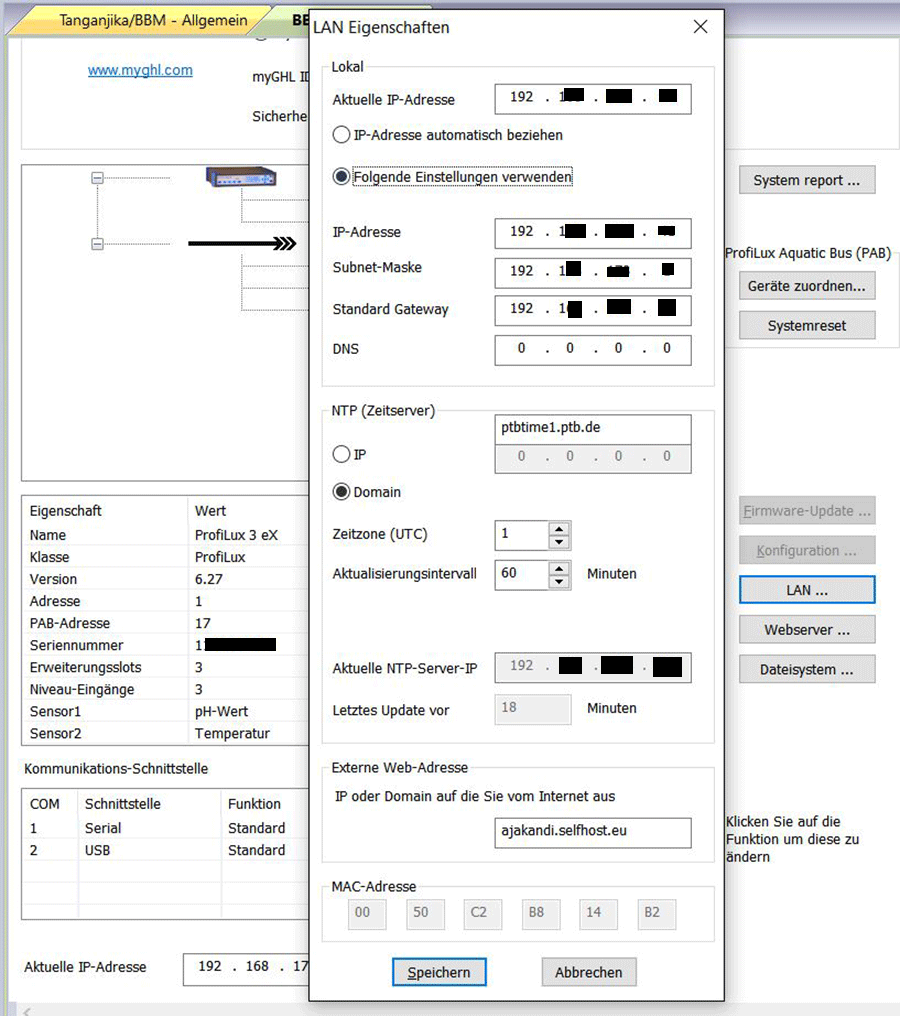
.. Webserver - hier wird es interessant, weil von "Außerhalb" der Zugriff auf den ProfiLux möglich ist. Die Vergabe von Passwörter für den administrativen Zugriff sowie einen möglichen Gastzugriff sollte immer erfolgen! Sicherheit geht vor ..
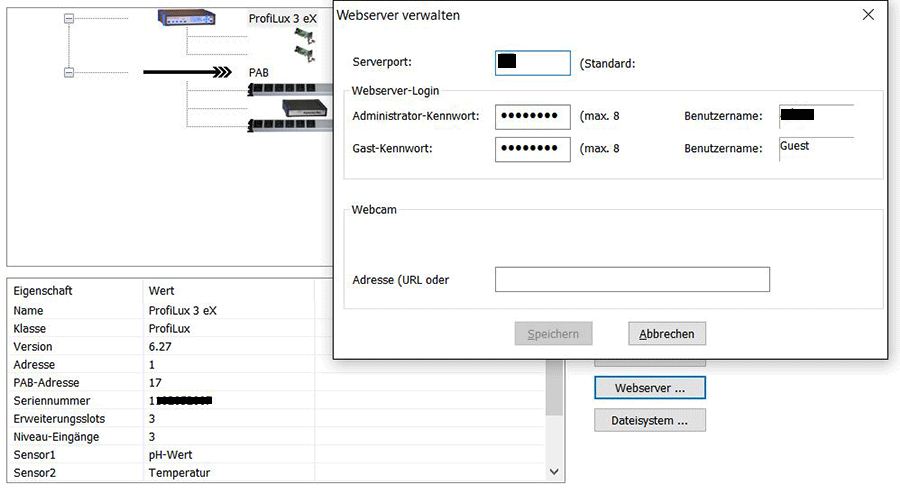
Steckdosenfunktion
Ein Klick und es öffnet sich je Typ/ Modell die Steckdosenfunktion. HIer werden alle Grundeinstellungen für die zukünftige Aufgabe der jeweiligen Steckdose fest gelegt!
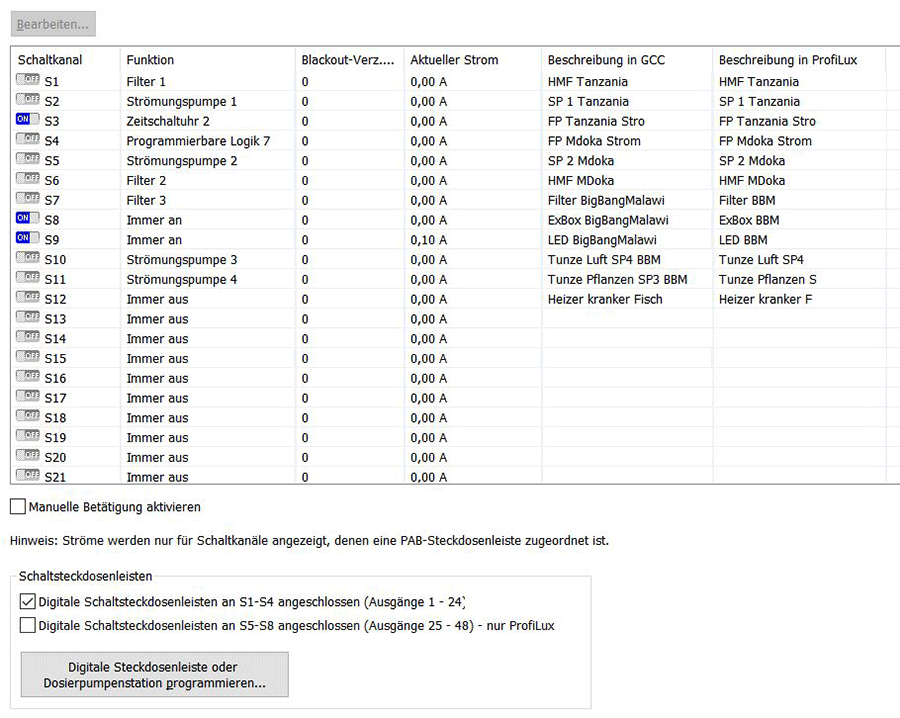
Hier können wir zentral alle Funktionen für eine Steckdose programmieren! Oben bereits beschrieben, zeigen wir euch hier noch einmal wie einfach es ist, der Steckdose seine zukünftige Aufgabe zu geben!
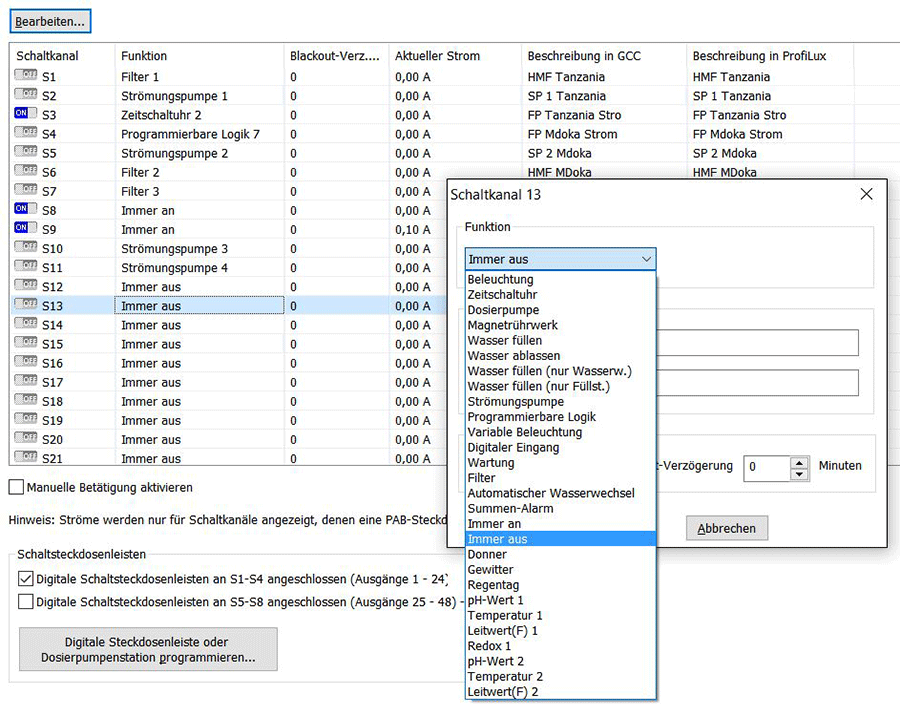
.. die "Nummerierung" der Steckdosen - je Anzahl und Anschluß müssen wir die fortlaufende Nummerierung beeinflussen. Das geschieht hier ganz einfach für die Steckdosen, die Dosierpumpen und zusätzlich können hier die Ausgangszustände festgelegt werden.
.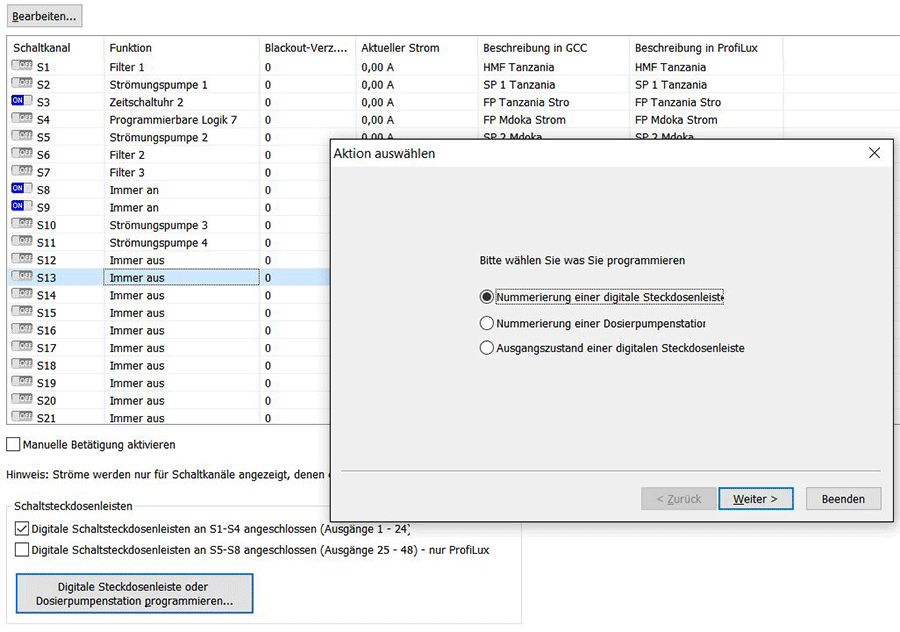
1-10 V Schnittstellen
Ebenfalls bei dem Menüpunkt System finden wir die L-Schnittstellenbearbeitung! Jedem Anschluß muss eine Aufgabe zugeordnet werden, also befinden sich an der Schnittstelle eine Beleuchtung, eine Strömungspumpe oder was auch immer, diese Funktion muss eingestellt und hinterlegt sein für einen reibungslosen Ablauf.
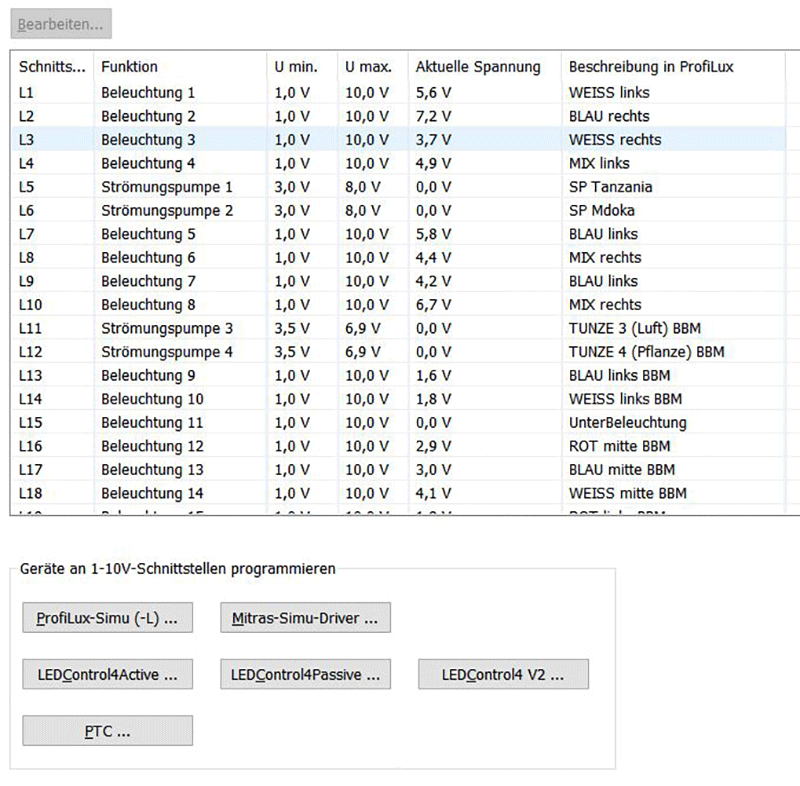
.. eine L - Schnittsttelle bearbeiten wir ganz einfach mit der Markierung und ein klick auf den Button "Bearbeiten.."! Das Bild zeigt die Einstell-/ Auswahlmöglichkeiten.
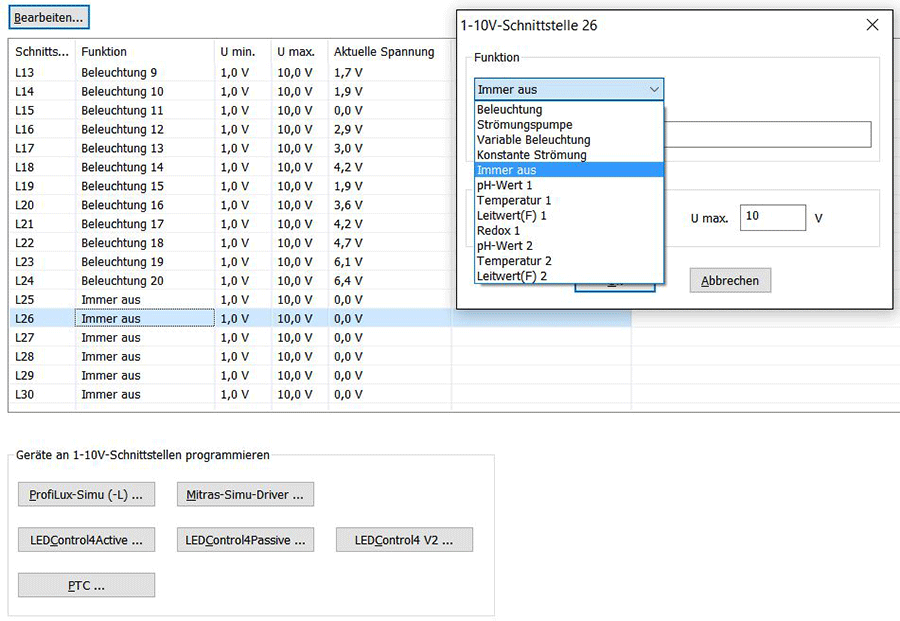
Weiter im unteren Bereich befinden sich die Programmierfunktionen für angeschlosse zusätzliche Hardware! Dazu darf "WICHTIG" immer nur das jeweil zu programmierende Gerät am ProfiLux angeschlossen sein, da die Software bei Mehrfachanschluß keine Unterscheidung machen kann.
ProfiLux Simu/ Sunrise/ Moon
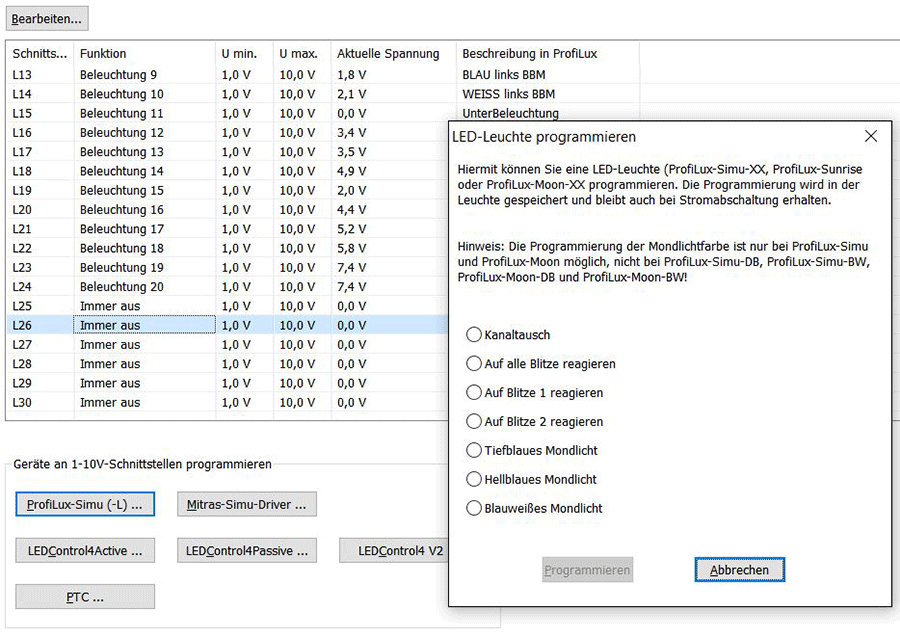
ProfiLux MITRAS
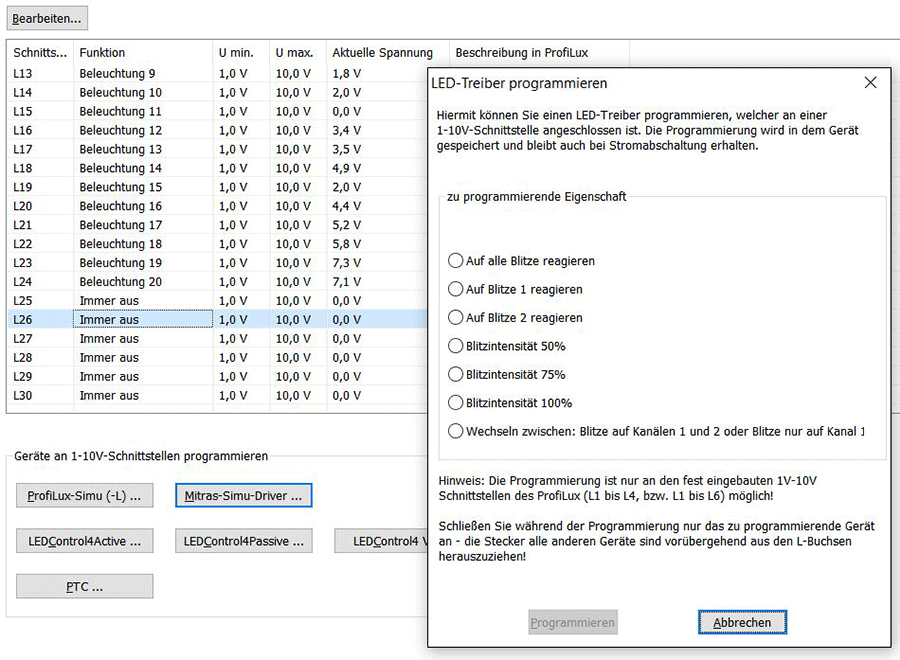
LEDControl4Active (alte Bauart - wird nicht mehr produziert)
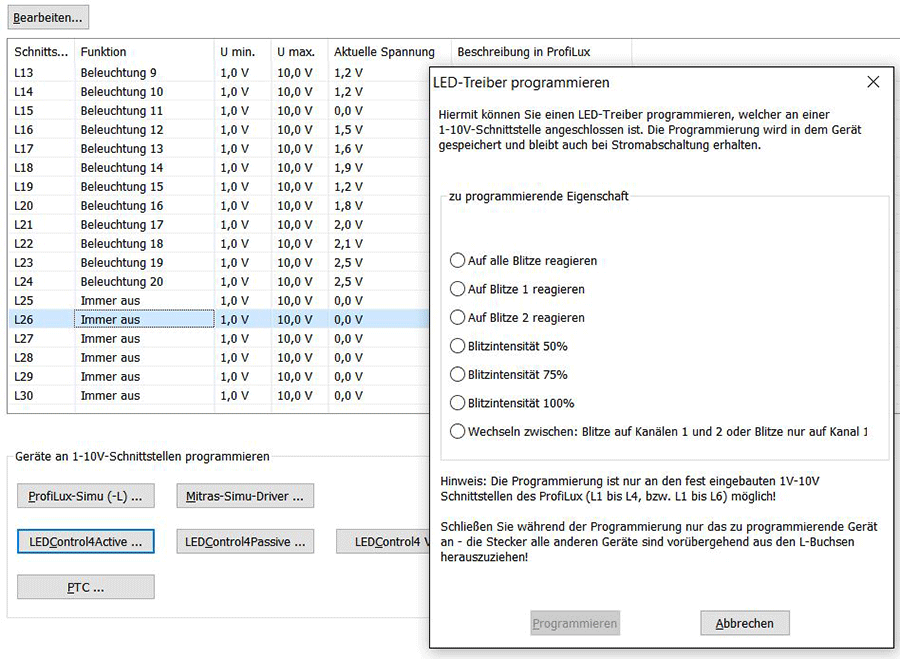
LEDControlPassiv
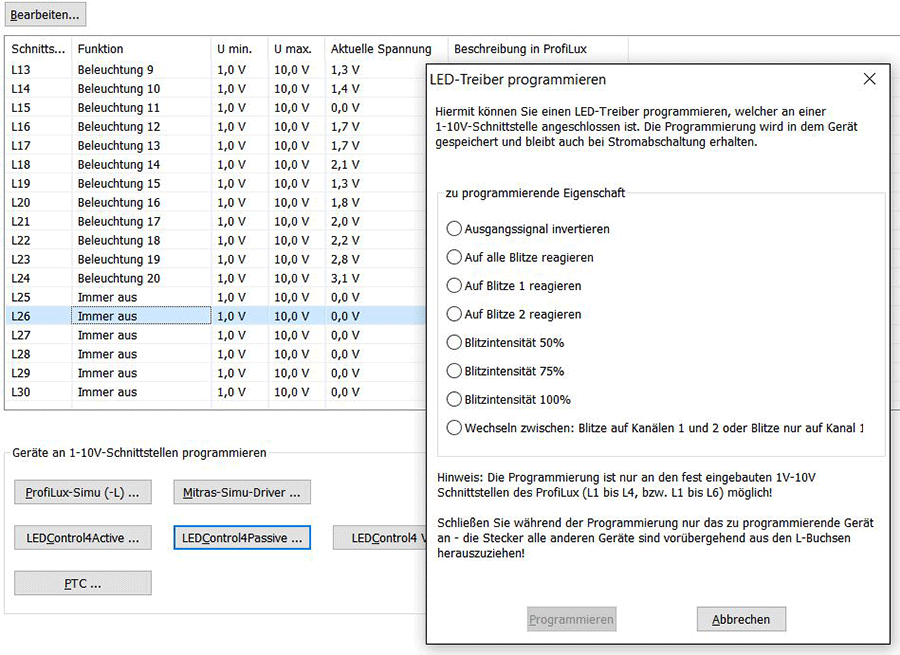
LEDControl4 V2 (aktueller LED - Treiber von GHL)
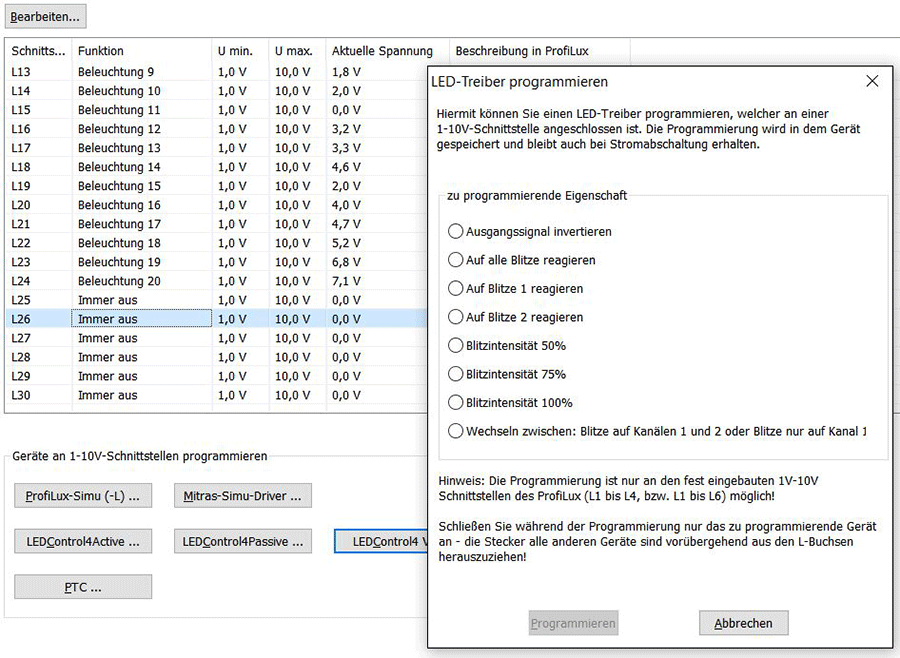
ProfiLux Temperature Control (PTC)
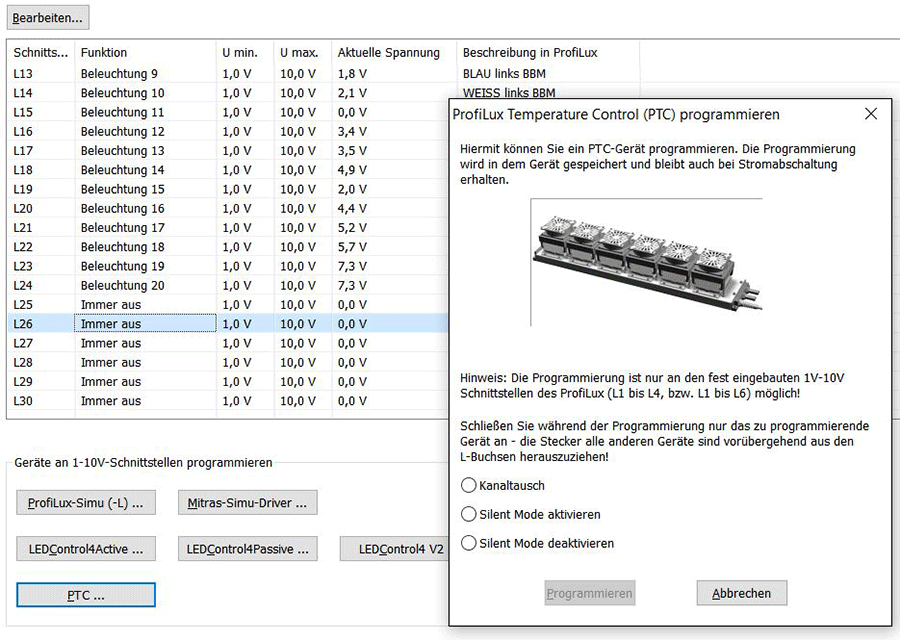
Digitaler Eingang
Der Bereich digitaler Eingang wird separat ausgegeben und ist für die Automatisierung von Wasserwechsel zuständig!
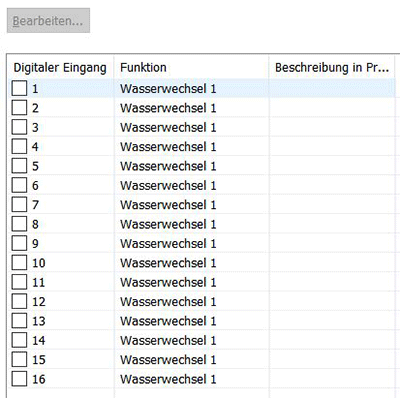
.. die Funktionsmöglichkeiten der jeweiligen "digitalen Eingänge"!